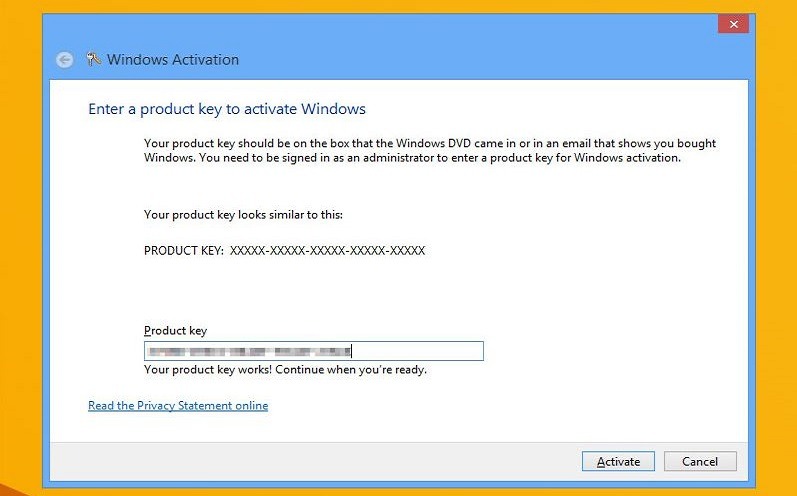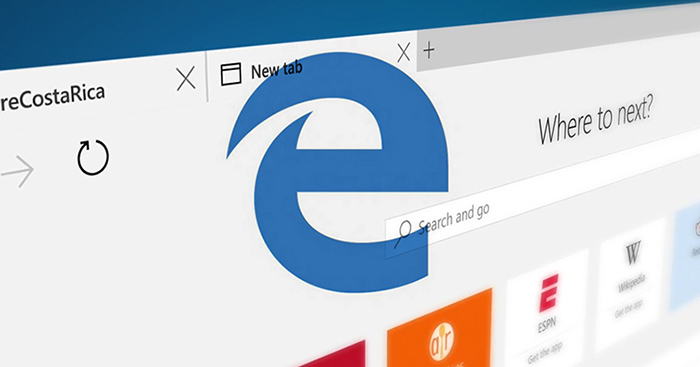Actualmente, millones de personas utilizan Windows 10 y es un sistema operativo bien planificado. El sistema operativo más completo de Microsoft A hoy. Deja un poco a un lado Preocupaciones por la confidencialidad, la gente piensa que Windows 10 bien merece su tiempo y, según una encuesta Al 92% de la gente le gustó el sistema operativo después de que él comenzara. Las personas utilizan y adoran funciones como Cortana y Microsoft Edge.
Sin embargo, los foros de Microsoft y Reddit están inundados de menciones de que Windows 10 se enfrenta a un problema de arranque lento después de que los usuarios actualizan sus PC con Windows 7 y 8 con la oferta de actualización gratuita. El problema de arranque lento de Windows 10 puede darle una pantalla negra con el cursor en Windows 10. Si su tiempo de arranque es correcto y desea aumentar la velocidad general de su PC, Lee este artículo.
A veces, Windows 10 tarda unos minutos en reanudarse y recuperarse del problema de inicio lento de Windows 10. En este tutorial, le mostraré formas sencillas de solucionar el problema de inicio lento de Windows 10:
¿Cómo solucionar el problema de inicio lento de Windows 10?
Paso 1: ejecute un análisis de virus profundo para solucionar el problema de inicio lento de Windows 10
Si está utilizando una solución antivirus, realice un análisis completo de su PC y elimine cualquier virus o malware presente en su sistema. Al igual que en versiones anteriores de Windows, última versión de windows también es susceptible a virus y malware.
Así que te aconsejo que actualices Tu antivirus y escanea tu pc Ta fondo. La mayoría habría pasado de Windows 7 u 8 a Windows 10. Por lo tanto, es posible que el malware y los virus más antiguos estén causando el problema de inicio lento en Windows 10.
Paso 2: deshabilite el software y los servicios de inicio para solucionar el problema de inicio lento de Windows 10
En este paso, debe cuidar la configuración de inicio de Windows 10. Aquí debe abrir el Administrador de tareas haciendo el famoso Ctrl, Mayús y Esc – o haga clic derecho en el Barra de tareas.
en el Administrador de tareas, Haga clic en Pestaña de inicio y desactivar los elementos con Alto Nota en el Evaluación de impacto inicial. Sin embargo, se recomienda que mantenga habilitado su software antivirus.
Tenga en cuenta que puede deshabilitar su controlador de gráficos Nvidia y AMD al inicio sin afectar el rendimiento de los gráficos de su sistema.
Paso 3: Habilite FastStartup y solucione el problema de inicio lento de Windows 10
En Windows 10, Microsoft habilita la opción de inicio rápido y el tiempo de inactividad con la opción híbrida especial de inicio y apagado. Estas opciones pondrán el sistema en suspensión y solucionarán el problema de inicio lento de Windows 10.
Para realizar este cambio, puede preguntarle a Cortana: «Opciones de energía abiertas«- donde los empiezas Tablero de conmutadores luego ve a Opciones energéticas.
En opciones de energía, haga clic en Seleccione la función del interruptor de encendido desde la izquierda, luego haga clic en Modificar la configuración actualmente no disponible.
Ahora será recibido con la lista de opciones que estaban previamente ocultas. Aquí, marque la casilla que dice Habilitar inicio rápido y guarde los cambios.
Paso 4: use el inicio retrasado para los servicios para solucionar el problema de inicio lento de Windows 10
Después del paso 3, reinicie su PC con Windows 10 y presione Tecla de Windows + R para revelar eso Correr Verificar.
Entre aquí services.msc y golpea Tomar. Esto abrirá una lista de servicios que necesita escanear para encontrar los servicios que parecen estar causando el problema de inicio lento en Windows 10. Haga clic derecho sobre él, ábralo y cambie la configuración de Estándar a Inicio retrasado. Ahora haga clic en Guardar y salga de la ventana.
Eso es. Ahora puede reiniciar su PC para un arranque mucho más rápido.
Lea también nuestro especial Instrucciones de fossBytes para Windows 10.